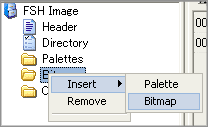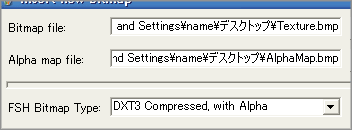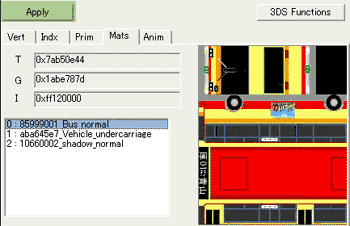初めに...
ここでは、自分で製作したバスをゲーム中に「追加」で出現させる方法を紹介します。まずは、私が製作した「神奈中バス」をダウンロードして下さい。以下では、これを元にして説明していきます。
尚、神奈中バスのテクスチャは、APTX氏(HOME)が製作した「西鉄バス」のテクスチャを利用した物です。素晴らしい作品を製作されたAPTX氏にはとても感謝しています。有り難うございます。
STEP 1 テクスチャの作成
同梱している Texture.bmp をPhotoshopやPaintShopPro等で好きなようにデザインして下さい。注意点としては、車体の幅及び高さ、車輪の位置は変更しないことです。ライトの位置や窓の大きさなどは変更して構いません。作成しましたか? それでは次のステップへ。
STEP 2 FSHファイルの作成
自分で作成したテクスチャを、SC4で使用出来るファイル形式にする必要があります。ここでは、FiSHManを使用して変換します。
- FiSHManを起動し、同梱している Kanachu.fsh を開きます。Bitmapフォルダ上で右クリックして Insert -> Bitmap と辿ります。
- 表示されたダイアログで、Bitmap file:欄には自分で製作した Texture.bmpを、Alpha map file:欄には同梱している AlphaMap.bmpを、FSH Bitmap Type: は DXT3 Compressed, with Alpha を選択して OK します。
- Bitmapsフォルダに #1 というのが追加され、自分で製作したテクスチャが表示されていれば成功です(^^) そのまま、*.FSH形式の任意の名称(此処では、一例として MyBus.fsh とします)で SAVE AS して FiSHManを終了します。
STEP 3 iliveReaderで設定値変更
まず最初に、固有の値であるInstance値を決定して下さい。固有の値かどうかはやってみなければ分からないというのが現実ですが(^^;)、デフォルトのバスの値が 0x85999001 ですので、この値より大きな値にするのがよいでしょう。以下では、一例として 0xf1000000 として説明します。
- iliveReaderで Kanachu.datを開きます。
- Instance値を設定します。まずは以下の四カ所を変更します。
- S3D fileのInstance値
- FSH fileのInstance値
- Exemplar fileのInstance値
- Model Resource KeyのInstance値
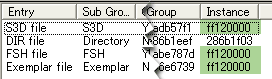

上記1〜3の値を変更するには、例えばS3D fileを選択後、ツールバーの File Info をクリックするとダイアログが表示されますので、Edit を押して変更して下さい。
- 続いて、S3D fileを選択し、Matsタブの中にある 85999001_Bus_Normal を選択します。
- その上で右クリックし、Replace Textureを選択。ダイアログで、MyBus.fshを選択するとテクスチャが置き換わります。
- もう一度右クリックして、Change Instance/Name を選択し、Instance値に 0xf1000000 を入力します。同様にして、aba645e7_Vehicle_undercarriage も 0xf1000000 と設定して下さい。
- Apply をクリックします。
- 左側リストビュー上で右クリックし、Reindex をクリックして Dir file を更新します。この時、バスのテクスチャが剥がれ、まっ白になりますが気にする必要はありません。
- 最後に SAVE AS で任意の名称で保存して終わりです。念のため、一度別のロットを開いた後で、今製作したバスを開いてみて下さい。テクスチャが貼れているはずです(^^)
元気に登場しました。
 神奈中バス
神奈中バス